
Table des matières
Si vous aimez le cercle de Google pour rechercher sur Android, vous apprécierez l’utilisation de Snipping Lens, une application Windows gratuite qui transforme l’outil de snipping en un moteur de recherche visuel. Il utilise Google Lens pour analyser rapidement les captures d’écran, extraire du texte, traduire les langues ou identifier des objets, tout au long de votre navigateur Windows par défaut.
Snipping Lens: amène le cercle de Google à la recherche sous Windows
Pour ceux qui connaissent le cercle d’Android pour rechercher, il s’agit d’une fonction développée conjointement sur Google-Samsung qui, une fois allumée, recherche des images en ligne. Snipping Lens est une application ouverte gratuite similaire dans GitHub, mais pour Windows 11 et 10 (et Linux).
Vous pouvez installer l’application à partir de sa page de version GitHub. Les utilisateurs de Windows doivent choisir un fichier d’actif appelé «Snippinglens.exe». Vous obtiendrez un avertissement SmartScreen car il s’agit d’une application open source non Windows. Procédez pour terminer l’installation.
La façon dont fonctionne la lentille de snipping est très simple. Ouvrez l’outil de snipping comme vous le faites normalement – avec raccourci clavier Gagner + Changement + Sou activez-le à partir du plateau système.

Capturez la capture d’écran comme d’habitude, sauf que cette fois, elle n’est pas enregistrée sur votre bureau Windows seul. L’application Snipping Lens s’exécute en arrière-plan, en téléchargeant la capture d’écran vers Litterbox, un serveur qui supprime automatiquement les images après une heure. Ensuite, une fenêtre Google Lens s’ouvre dans votre navigateur par défaut, comme Google Chrome, fournissant plusieurs informations, comme indiqué ci-dessous.
Recherche visuelle instantanée avec Google Lens
Après avoir capturé une capture d’écran, un onglet Google Lens s’ouvre dans votre navigateur, mettant en évidence l’image. Vous pouvez faire glisser les limites autour d’une zone spécifique pour une analyse plus approfondie en utilisant les cercles en bas à droite. Une fois que vous avez ajusté la sélection, les résultats instantanés apparaissent en dessous.

L’outil de snipping Windows offre une recherche visuelle avec Bing, mais son interface semble maladroite et les images ne sont pas automatiquement téléchargées car elle nécessite une étape supplémentaire. Personne n’aime télécharger leurs captures d’écran manuellement. C’est ce qui décourage la plupart des utilisateurs de l’utilisation des fonctions avancées de l’outil de snipping.
De plus, avec la recherche de Bing, les résultats de recherche apparaissent à droite, ce qui semble contre nature pour parcourir les résultats de recherche d’images. Avec l’objectif de snipping utilisant Google Lens, les résultats s’affichent sous la capture d’écran ou la zone sélectionnée, se sentant plus intuitive.

Également lire: Alors que Google Search continue de dominer, Bing Search présente de nombreux avantages que les utilisateurs peuvent vouloir vérifier.
Identifiez et décrivez vos captures d’écran
Avec l’objectif de snipping intégré dans l’outil de snipping, l’invite de texte de Google Lens vous aide à identifier les objets. Vous pouvez vous concentrer sur une partie spécifique d’une capture d’écran pour identifier exactement ce qu’elle est. Associé aux aperçus de l’IA de Google, cette fonctionnalité fournit des résultats détaillés sans quitter la page Web.
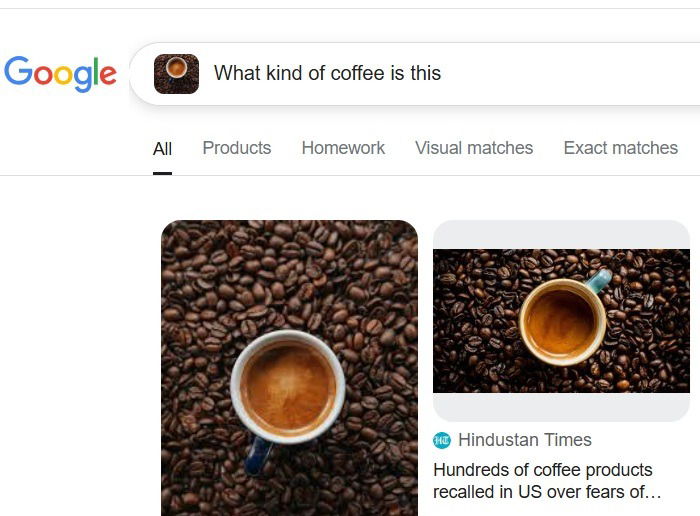
Avec plusieurs onglets de navigateur ouverts, je trouve de nombreuses utilisations pour cela. Par exemple, vous pouvez décoder du code complexe ou analyser un diagramme de circuit. Toutes ces informations sont maintenant à une capture d’écran.
En rapport: Pour certains utilisateurs, la recherche Bing Copilot fonctionne mieux que les aperçus de l’IA de Google.
Obtenez les capacités OCR directement dans l’outil de snipping
L’outil de snipping Actions texte La fonctionnalité identifie le texte à partir de sources claires mais a du mal à extraire le texte OCR des images, en particulier pour les documents numérisés. Avec l’objectif de snipping, je peux facilement extraire du texte à partir de fichiers d’image, d’écriture manuscrite cursive, de documents numérisés et de PDF quand je veux.

Également lire: Vous pouvez utiliser Google Drive pour convertir les images en texte.
Traductions multilingues dans des captures d’écran
La fonction de traduction du cercle pour rechercher dans Windows peut sembler simple au début, mais elle brille lorsque vous rencontrez des pages Web ou des documents dans des langues inconnues. Pour la première fois, une fonctionnalité aussi utile est introduite dans une application utilitaire de capture d’écran dans Windows.
Tout ce que vous avez à faire est de prendre une capture d’écran et d’utiliser le Traduire Option pour afficher les résultats instantanément, sans quitter l’onglet page Web.
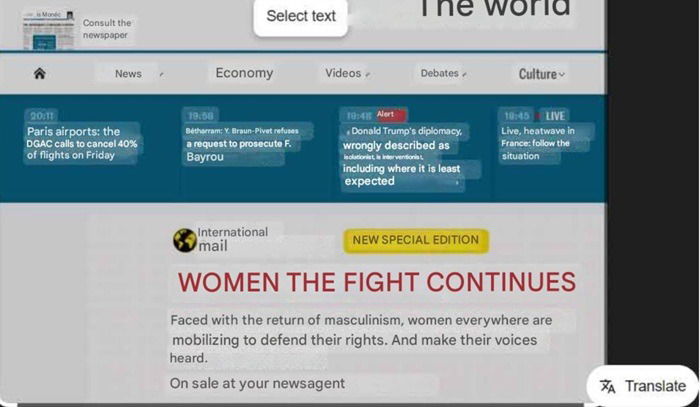
Également lire: Découvrez certains des meilleurs outils de traduction multilingue en ligne.
Identifier les produits dans le commerce électronique
Si vous utilisez la fonctionnalité Circle pour rechercher dans Windows sur un site Web comme Amazon, vous n’avez plus besoin de copier des informations sur le produit. Il est beaucoup plus rapide de zoomer sur une section intéressante et d’obtenir instantanément des résultats de recherche Google montrant ce qu’il fait et où il est disponible. Selon la configuration de votre outil de snipping sous Windows, vous pouvez soit frapper le Écran d'impression clé ou simplement éliminer la partie souhaitée pour obtenir ce dont vous avez besoin.
Saviez-vous que vous pouvez également enregistrer votre écran comme un outil GIF avec snipping dans Windows 11?






